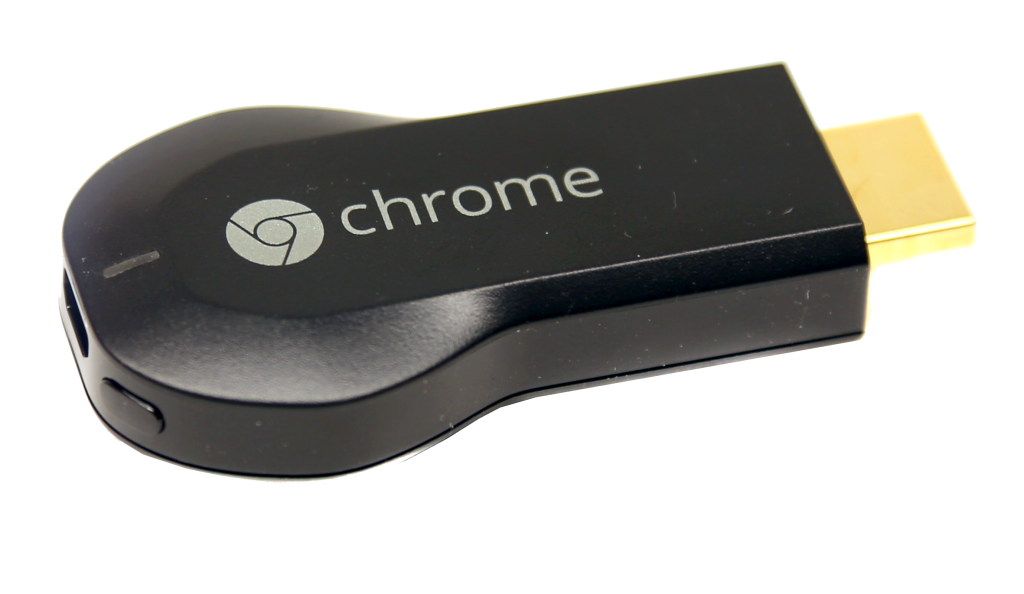
Nu är den här. Alternativet till Airplay och Apple TV – Google Chromecast. Och den funkar verkligen med alla olika typer av enheter som surfplattor, smartphones och datorer oavsett om det är frukter i loggan eller ej. Men det finns ett krav. Du måste använda Googles program.
Installationen är busenkel och Google har tänkt på det mesta som kan gå fel. Du ansluter Chromecast till en tv via hdmi och matar den med ström via usb som kan hämtas från en ledig usb-port på tv:n eller via en nätadapter. Resten av kommunikationen sker via WiFi.
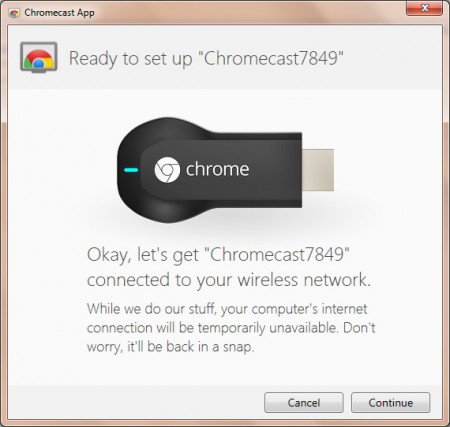
Du behöver en dator eller surfplatta med WiFi-anslutning för att komma igång. När installationsförfarandet är avklarat uppdateras Chromecast via ditt trådlösa nätverk och är sedan redo att användas från alla anslutna enheter i nätverket, även sådana med sladd.
Vad är Chromecast?
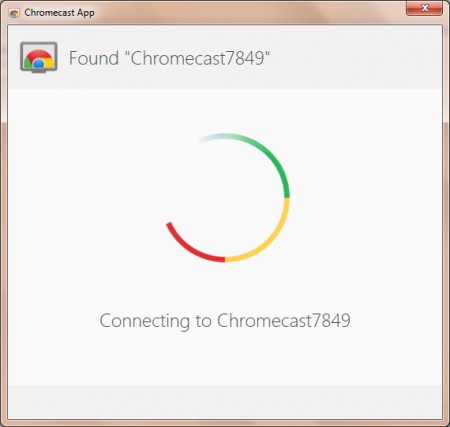
Vad är det då som gör Chromecast så intressant? Om man tittar på Apples Airplay, Intels WiDi och den öppna Miracast-tekniken löser de alla samma problem fast på lite olika sätt.
Det handlar om att strömma och visa innehållet från en dator, surfplatta eller mobiltelefon på en tv eller i en hemmabio via hemnätverket där en speciell mottagare tar emot och spelar upp filmen, musiken eller visar den bild som strömmas.
Webbläsaren strömmar det mesta i underhållningsväg
[AdsWithin] Med Chromecast är det inte operativsystemet eller mediespelaren som strömmar, utan webbläsaren Chrome. Det ger stor frihet med tanke på att Chrome redan finns för de flesta plattformar. Det finns till och med ett eget operativsystem kallat Chrome OS som baseras på webbläsaren Chrome och egentligen är allt som behövs för att använda internettjänster.
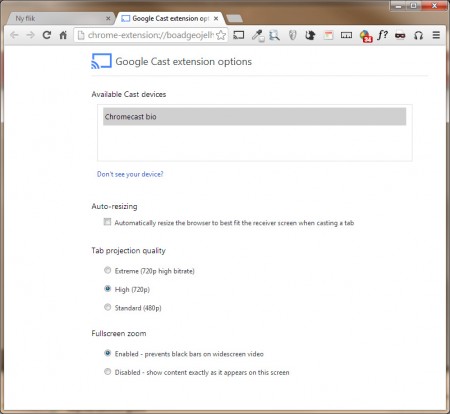
I webbläsaren går det ju som regel fint att spela upp det mesta i musik och filmväg som play-tv och de flesta andra strömmande filmtjänster på nätet. Många gånger går det även bra att spela upp egen underhållning som film och musik direkt i en webbläsare, och Crome är inget undantag. Det är bara att dra bilden, film- eller musik-filen till webbläsaren så spelas den där, bara rätt insticksprogram för mediefilen finns installerad.
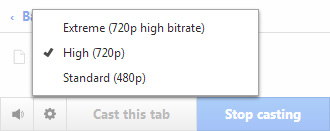
Så här funkar Chromecast i praktiken
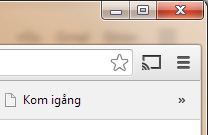
När Cromecast-adaptern är installerad och igång väntar den på att få ta emot och spela upp strömmande innehåll som kan vara allt från webbsidor till musik, play-tv och egen film.
För att sända till Cromecast-adaptern måste du knyta din webbläsare till adaptern och det gör du under installationen. Sedan dyker det upp en ny ikon i webbläsaren kallad Google Cast.
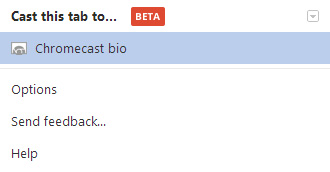
När strömningen är igång spelas allt upp på teven som visas i webbläsaren med några sekunders fördröjning. Play-tv funkar utmärkt och du kan både styra uppspelningen och välja om det ska visas i fönster eller över hela tv-bilden.
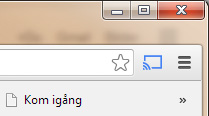
Visar du en webbsida med text skalas sidan om för att fylla ut tv-bilden vilket ger lite sämre bild, men under inställningarna kan du även välja att inte tillåta automatisk storleksanpassning så visas sidan som den ska.
Google Cast i surfplattan och smartphonen
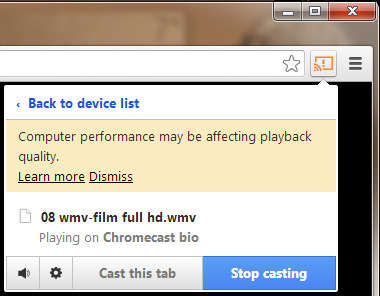
Google Cast-ikonen följer dina personliga inställningar i Chrome. När du loggar in i webbläsaren och delar inställningarna kommer Cast-ikonen fram. Om du använder Chrome med samma Gmail-inloggning på jobbet kommer ikonen att synas där också.
I surfplattan och smartphonen krävs appen Chromecast som numera finns för nedladdning. Med den installerad kan du strömma underhållning även från dessa enheter, men det fungerar inte riktigt likadant som i datorn.
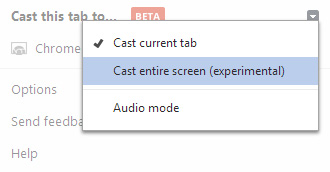
Den mobila versionen av Chrome får inte samma möjligheter som i datorn, det är ännu så länge bara vissa appar som kan strömma, som Youtube, Play Music, Netflix och Play Movies.
Fotnot: Det här är ett utdrag ur en artikel som kommer att publiceras i Hemmabiotidningen nummer 11 2013 som kommer ut den 12 november. Där hittar du även alla testfakta, slutsatser och omdömen om Chromecast.
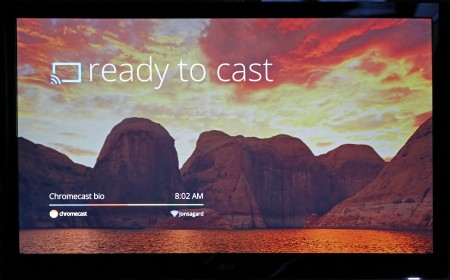
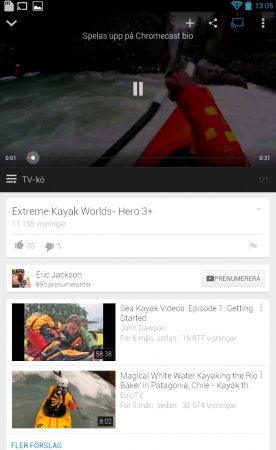
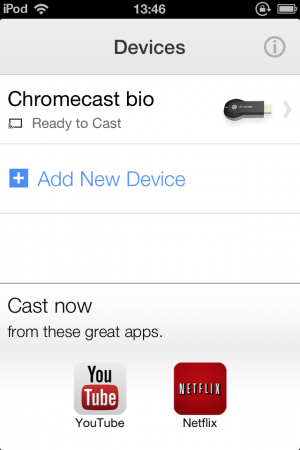
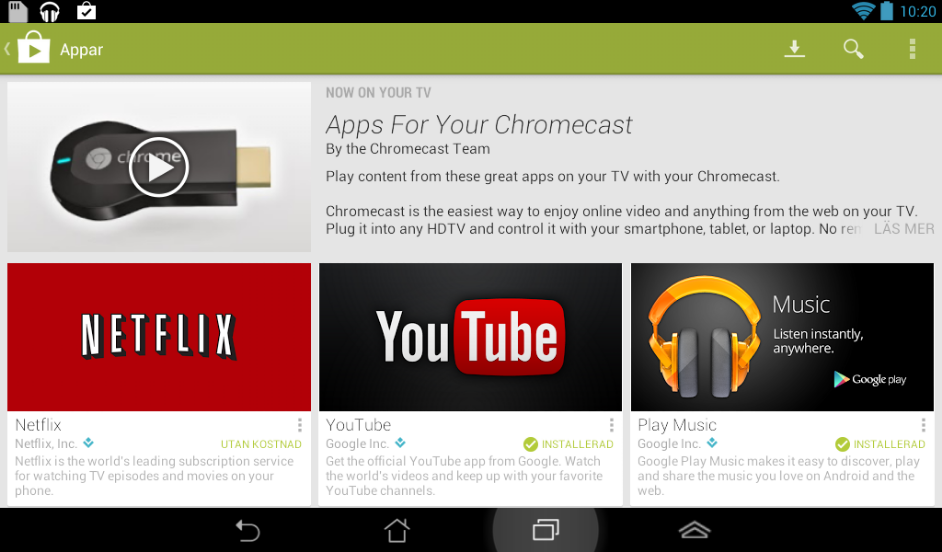

En kommentar till “Test av Google Chromecast – som Airplay, fast för Android, Windows, iOS och OS X”